Muunna WMV hämmästyttävästi DivX-muotoon parhaiden muuntimien avulla
Oletko yksi niistä ihmisistä, jotka etsivät tapoja muuntaa WMV-tiedostosi DivX-tiedostomuotoon? Löydät useita muuntimia verkosta, mutta vain muutama tukee WMV- ja DivX-tiedostoja. Siksi tämä artikkeli tarjoaa sinulle parhaat ja helpot tavat muuntaa WMV:stä DivX:ään tiedosto muoto.
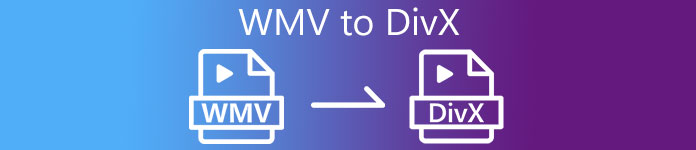
Osa 1. Muunna WMV DivX:ksi Ultimate Converterin avulla
Jos etsit offline-muunninta, jossa on paljon uskomattomia ominaisuuksia ja joka voi muuntaa WMV-tiedostosi nopeasti DivX-muotoon, FVC Video Converter Ultimate on paras työkalu sinulle! Tämä muunnin voi muuntaa tiedostomuotoja, kuten WMV, DivX, AVI, MOV, M4V, MP4, FLV ja yli 1000 tiedostomuotoa. Se voi myös tukea erämuuntamista, jossa voit yhdistää useita tiedostoja yhdeksi. Huolimatta sen monista ammattimaisista ominaisuuksista, monet käyttäjät käyttävät sitä edelleen, koska siinä on helppokäyttöinen ohjelmistokäyttöliittymä. Ja jos haluat tietää lisää siitä, mitä se voi tehdä, lue alla olevat kuvaukset.
FVC Video Converter Ultimaten käytön edut
Se tukee useita tiedostomuotoja, mukaan lukien WMV, DivX, XviD, AVI, MP4, WMV, WebM, FLV ja 1000+ muuta.
Siinä on erittäin nopea muunnosprosessi tiedostojen muuntamiseksi salamannopealla muunnosprosessilla.
Sisältää edistyneitä muokkausominaisuuksia, kuten tehosteiden, tekstityksen ja vesileimojen lisääminen tiedostoon.
Saatavilla kaikilla media-alustoilla, kuten Windowsilla ja Macilla.
Kuinka muuntaa WMV DivX:ksi käyttämällä FVC Video Converter Ultimatea:
Vaihe 1. Lataa sovellus napsauttamalla ladata painiketta alla. Avaa sitten sovellus ja siirry seuraavaan vaiheeseen.
Ilmainen latausWindows 7 tai uudempiSuojattu lataus
Ilmainen latausMacOS 10.7 tai uudempiSuojattu lataus
Vaihe 2. Napsauta ohjelmiston ensimmäisessä käyttöliittymässä Muunnin paneeli, johon lataat tiedostosi.
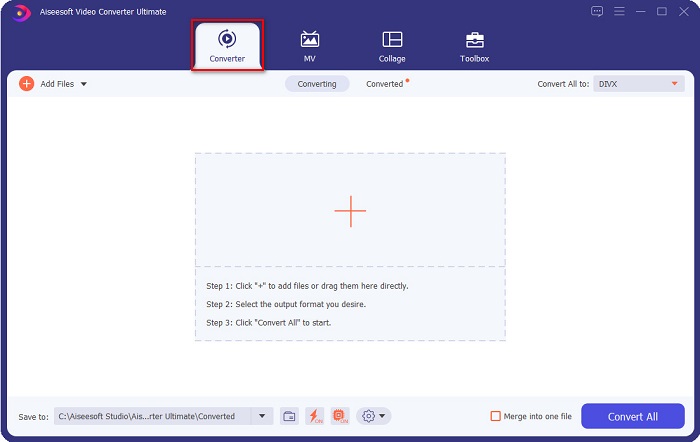
Vaihe 3. Lataa WMV-tiedosto napsauttamalla Lisää tiedostoja painiketta tai raahaa ja pudota WMV-tiedostosi + allekirjoituspainike.
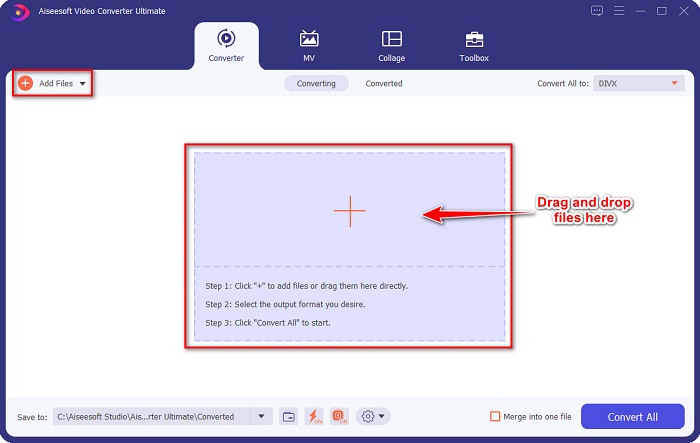
Vaihe 4. Napsauta sen jälkeen Muunna kaikki muotoon -painiketta valitaksesi haluamasi tulostusmuodon. Voit myös asettaa erilaisia videoresoluutioja ja tulostusmuodon laatua.
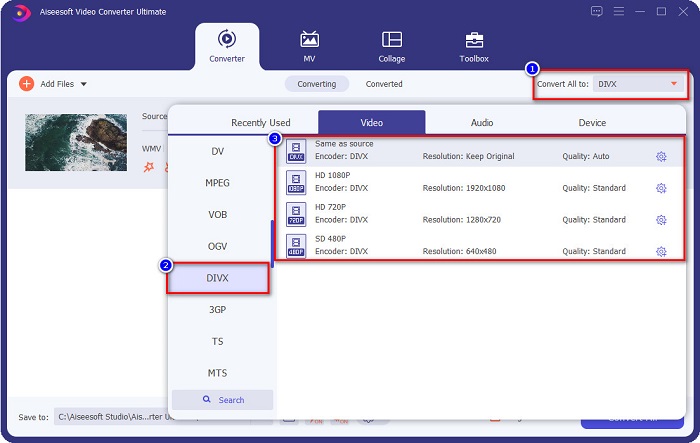
Vaihe 5. Klikkaa Muunna kaikki -painiketta aloittaaksesi viimeisen vaiheen muunnosprosessin. Muutamassa sekunnissa WMV-muunnos DivX-muotoon päättyy.
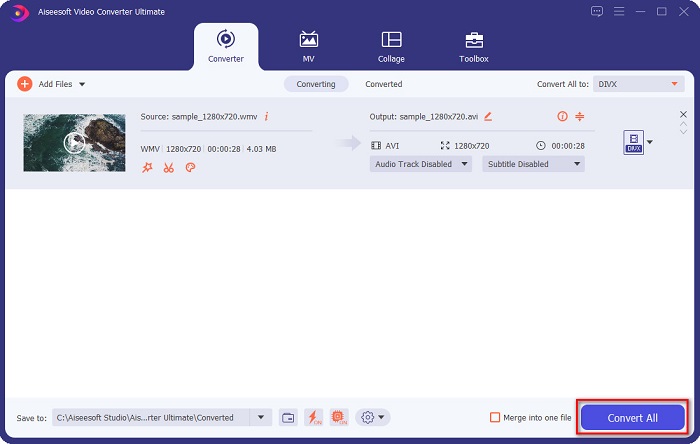
Helppoa eikö? Noudattamalla yllä olevaa yksinkertaista ohjetta voit muuntaa WMV-tiedoston helposti DivX-tiedostomuotoon.
Osa 2. Muunna WMV DivX-muotoon käyttämällä 3 parasta online-WMV-DivX-muunninta
Mutta jos haluat muuntaa WMV-tiedoston DivX-muotoon lataamatta ohjelmistosovellusta, voit muuntaa verkossa. Tämä artikkelin tietty osa kertoo sinulle eniten käytetyn online-muuntimen, joka muuttaa WMV-tiedostosi DivX-muotoon.
1. Käytä AnyConv
Yksi parhaista online-muuntimista WMV:n muuntamiseksi DivX-muotoon on Kaikki tulokset muunnin. Tämä muunnin tukee yleisimpiä verkossa saatavilla olevia tiedostomuotoja, kuten WMV, DivX, RMVB, VOB, FLV ja paljon muuta. Se on myös käyttäjäystävällinen, koska siinä on yksinkertainen käyttöliittymä. Se sisältää kuitenkin mainoksia, jotka voivat olla sinulle ärsyttäviä. Siitä huolimatta monet ihmiset käyttävät tätä online-WMV-Divx-muunninta.
Vaihe 1. Voit käyttää AnyConv-muunninta suosikkiselaimellasi. Etsi vain Kaikki tulokset, sinut ohjataan heidän verkkosivulleen.
Vaihe 2. Napsauta sitten Valitse Tiedostot -painiketta. Sitten tietokoneesi tiedostot tulevat näkyviin valitsemaan WMV-tiedostosi ladattavaksi ohjelmiston pääliittymään.
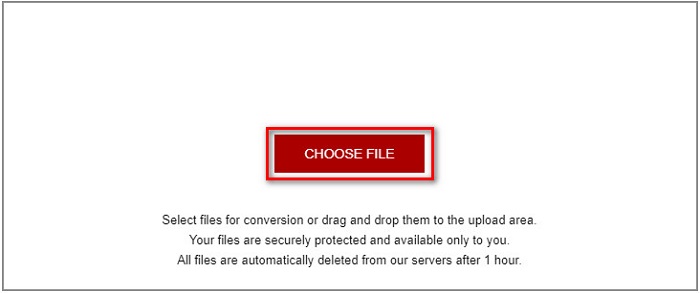
Vaihe 3. Napsauta lopuksi pudota alas -painiketta valitaksesi Divx tulostusmuodoksi ja napsauta sitten Muuntaa -painiketta muuntaaksesi WMV-tiedostosi DivX-muotoon.
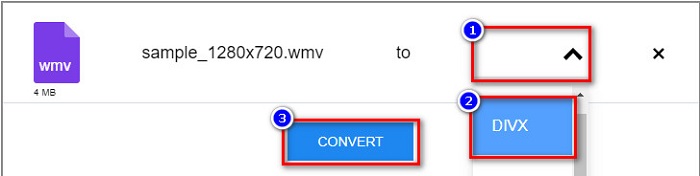
2. Käytä Online UniConverteria
Toinen kokeilemisen arvoinen online-muunnin Online UniConverter. Tämä online-työkalu tukee myös monia tiedostomuotoja. Siinä on myös ominaisuus, jolla voit muuttaa tiedostosi videoresoluutiota ja bittinopeutta. Mutta koska se on verkkopohjainen muunnin, muunnosprosessi voi olla hidas. Siitä huolimatta se on edelleen tehokas tapa muuntaa WMV-tiedostoja kätevästi DivX-muotoon.
Vaihe 1. Hae selaimessasi Online UniConvereter. Heidän verkkosivuillaan näet ohjelmiston ensimmäisen käyttöliittymän. Napsauta sitten Valitse Tiedostot -painiketta ladataksesi WMV-tiedostosi.
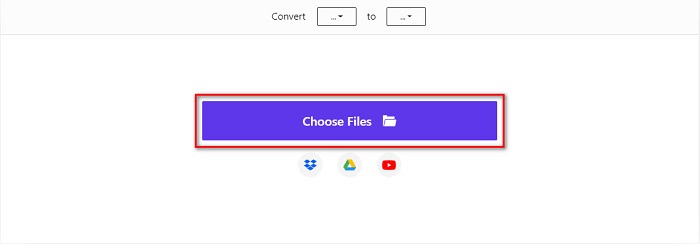
Vaihe 2. Kun olet ladannut WMV-tiedoston, napsauta pudota alas -painiketta valitaksesi DivX tulostustiedostomuodoksi.
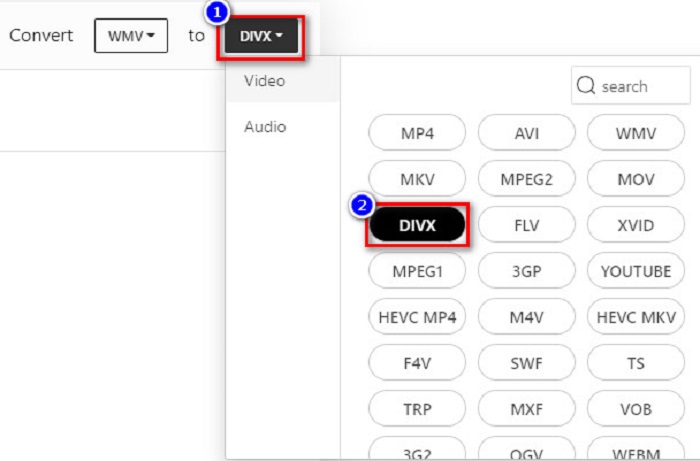
Vaihe 3. Ja napsauta sitten Muuntaa -painiketta aloittaaksesi muunnosprosessin.
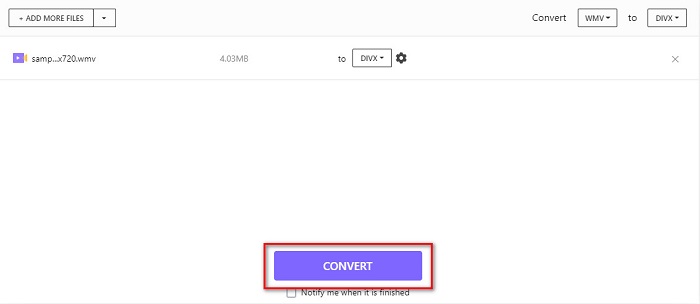
3. Käytä Convertio-ohjelmaa
Convertio on online-muunnin, jolla on suoraviivainen käyttöliittymä. Se voi tukea yleisiä tiedostomuotoja, kuten WMV, DivX, MP4, AVI, MKV, ASF, VOB ja paljon muuta. Lisäksi lähes kaikki laitteet tukevat tätä online-muunninta. Sillä on kuitenkin rajoitus tiedoston koon suhteen. Ja jos Internet katkeaa, tiedostosi vioittuu. Silti tämä WMV-DivX-muunnin on turvallinen käyttää ja voi muuntaa tiedostosi kätevästi.
Vaihe 1. Hae Convertio selaimessasi. Napsauta sitten ohjelmiston pääliittymässä Valitse Tiedostot -painiketta. Tietokoneesi kansiot tulevat näkyviin ja lataa WMV-tiedostosi.
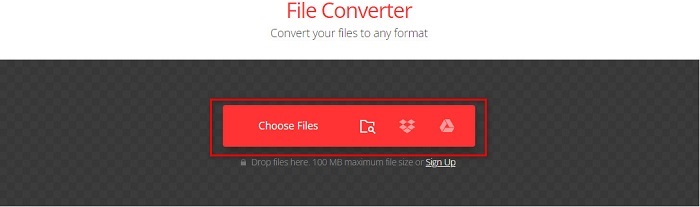
Vaihe 2. Napsauta sitten pudota alas -painiketta valitaksesi haluamasi tulostusmuodon. Ja jatka sitten seuraavaan vaiheeseen.
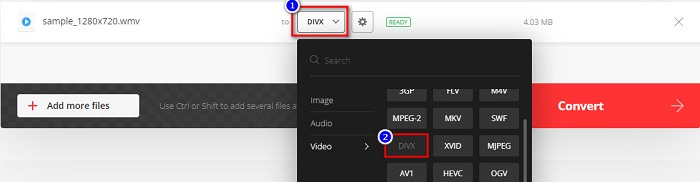
Vaihe 3. Napsauta lopuksi Muuntaa -painiketta muuntaaksesi WMV-tiedostosi DivX-tiedostomuotoon.
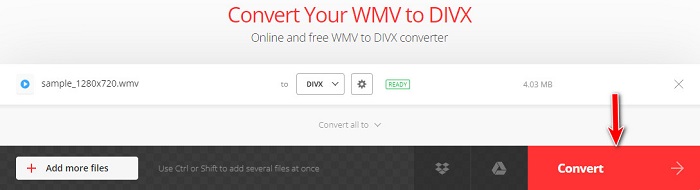
Ja tämä kaikki parhaille WMV–DivX-verkkomuuntimille, joita voit käyttää. Nyt on sinun käsissäsi, mitä muuntajaa käytät.
Osa 3. Lisää tietoa WMV:stä ja DivX:stä
Jos et tiedä WMV:n ja DivX:n eroja, tämä osio auttaa sinua tietämään, mitä erot ovat.
Toisaalta DivX on tiedostomuoto, joka voi pakata tiedostoja jopa kahdestoistaosaan niiden alkuperäisestä koosta ilman, että se vaikuttaa laatuun. Lisäksi monet mediasoittimet tukevat tätä tiedostomuotoa, mukaan lukien VLC Media Player, Applen QuickTime Player ja RealNetworks RealTime Video Maker.
Osa 4. Usein kysyttyä WMV:n muuntamisesta DivX:ksi
Vaikuttaako WMV:n muuntaminen DivX:ksi tiedostokokoon?
Joo. Tiedoston koko kasvaa; WMV:n muuntaminen DivX-muotoon ei kuitenkaan vaikuta merkittävästi laatuun.
Voitko muuntaa WMV:n DivX:ksi HandBrake-muuntimen avulla?
Valitettavasti ei. HandBrake ei voi muuntaa WMV:tä DivX:ksi, koska se tukee vain MP4-, MKV- ja WebM-tiedostomuotoja.
Kumpi on parempi tiedostomuoto, WMV vai MP4?
MP4:llä on parempi videolaatu kuin WMV:llä, koska WMV on pakattuja tiedostoja, toisin kuin MP4, joka voi tallentaa korkealaatuista ääntä, videota ja kuvia. Ja jos haluat muuntaa WMV-tiedostosi MP4-muotoon, jatka napsauttamalla tätä linkkiä.
Johtopäätös
Eikö olekin hämmästyttävää, että sinulla on kaikki nämä WMV-DivX-muuntimet? Kaikilla yllä olevilla online- ja offline-työkaluilla on erilaisia kokeilettavia ominaisuuksia, jotka auttavat sinua muuttamaan WMV-tiedostosi DivX-muotoon. Se osoittaa kuitenkin selvästi, että heistä erottuva on FVC Video Converter Ultimate. Lataa se nyt ja käytä sen tarjoamia upeita ominaisuuksia.



 Video Converter Ultimate
Video Converter Ultimate Näytön tallennin
Näytön tallennin



